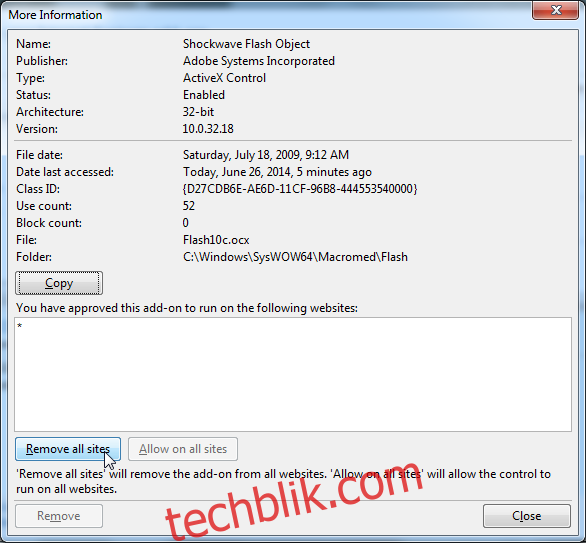告别网页自动播放:各浏览器设置指南
可能不是只有我一个人这样觉得,但现在越来越多的网站,甚至是一些热门网站,都开始采用自动播放内容。 我很庆幸 Chrome 浏览器会指示哪个标签页正在播放媒体,这样我就可以快速关闭它。 但有些广告很狡猾,它们会静音播放视频,让你难以察觉。 用户该如何应对这种情况呢? 答案很简单:禁用自动播放! 自动播放是浏览器默认“允许”的行为,仔细想想,控制权其实在你的手中,你可以命令浏览器停止自动播放。
Chrome 浏览器
在禁用自动播放方面,Chrome 浏览器或许是所有浏览器中做得最好的。 进入“设置”页面,即 chrome://settings/,向下滚动找到“高级设置”。 在“隐私设置和安全性”下方,点击“网站设置”,然后滚动到“内容”部分,找到“插件”。 在这里,选择“点击播放”选项。 如果你希望某些网站,比如 YouTube,可以自动播放,那么可以使用“允许”列表来添加不受此设置限制的域名。

Firefox 浏览器
打开 Firefox 浏览器,输入 about:config 并进入设置页面。 搜索 plugins.click_to_play 选项,将其值设置为 false。 与 Chrome 不同,Firefox 不能直接为特定网站设置例外,而是在你访问网站时询问是否允许插件播放,并为该网站记住设置。 你可以尝试使用一些插件来获得更细致的设置。
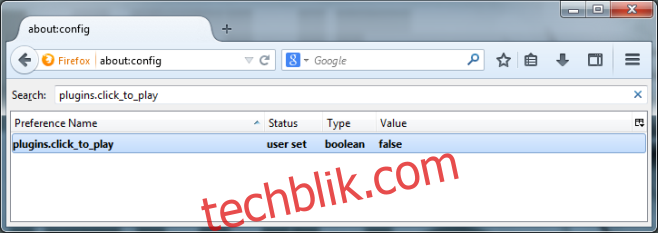
Opera 浏览器
在 Opera 浏览器中,按下快捷键 Ctrl+F12 打开设置,在“高级”选项卡中选择“按需启用插件”。 就像 Chrome 一样,你也可以为特定网站设置例外。
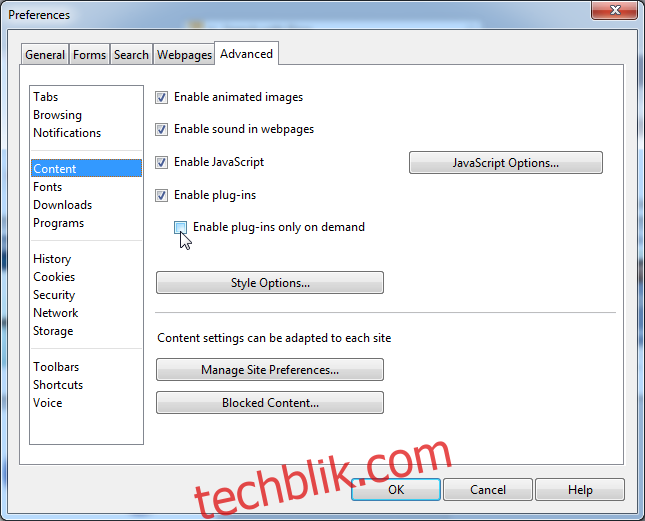
Safari 浏览器
如果你使用的是 macOS Mavericks 系统,Safari 浏览器在“偏好设置” > “高级” 中有一个名为“节能”的内置功能。 勾选“停止插件以节省电量”选项即可。 如果你使用的是较旧版本的 macOS,可以尝试安装这两个扩展:ClickToPlugin 或 ClickToFlash。 使用扩展而不是默认设置的原因是它们提供了更多自定义选项,例如,你可以为特定网站设置例外。
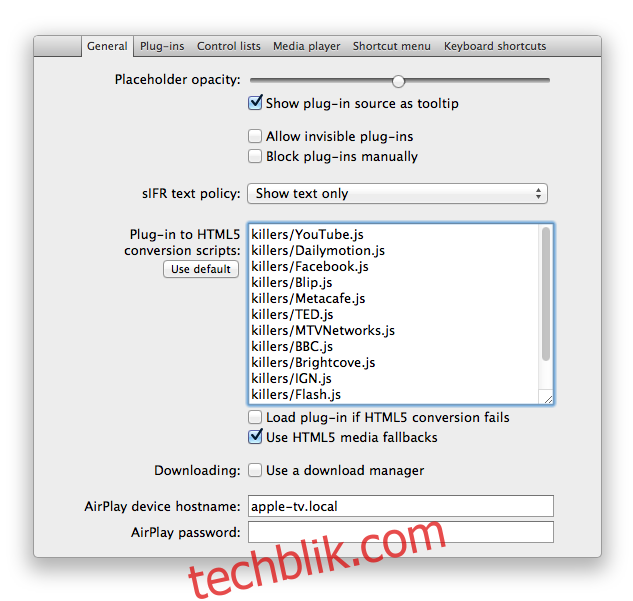
Internet Explorer 浏览器
如果你仍然使用 Internet Explorer 浏览器,你必须手动禁用 Flash 插件。 点击右上角的齿轮按钮打开“设置”,然后选择“管理加载项”。 在弹出的窗口中,选择“工具栏和扩展”,然后使用下拉菜单查看所有已安装的加载项。 找到 Shockwave 插件,右键单击它,然后选择“更多信息”。
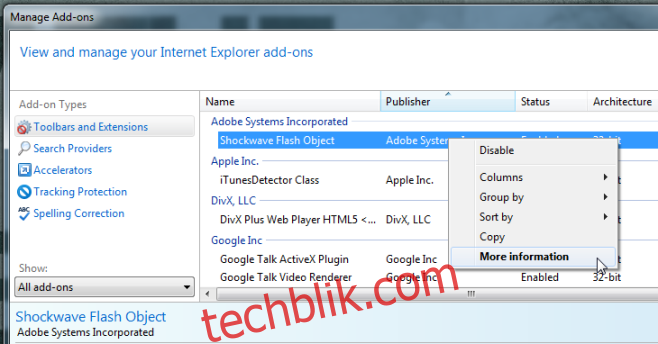
在新窗口中,点击“删除所有站点”按钮,你就完成了。 以后每次你访问包含自动播放内容的网站时,浏览器都会询问你是否要为该网站启用它。 这种设置是永久性的,而不仅仅针对当前会话。